विषयसूची:
- चरण 1: अपने जीमेल खाते का उपयोग करके ऑनलाइन बैकअप Step2
- चरण 2: अपने जीमेल खाते का उपयोग करके ऑनलाइन बैकअप भाग ३
- चरण 3: अपने ऑनलाइन बैकअप फ़ोल्डर का उपयोग करना- आपका जीमेल खाता
- चरण 4: अपने ऑनलाइन बैकअप फ़ोल्डर का उपयोग करना - आपका जीमेल खाता -अंतिम

वीडियो: अपने जीमेल खाते का उपयोग करके ऑनलाइन बैकअप: 4 कदम
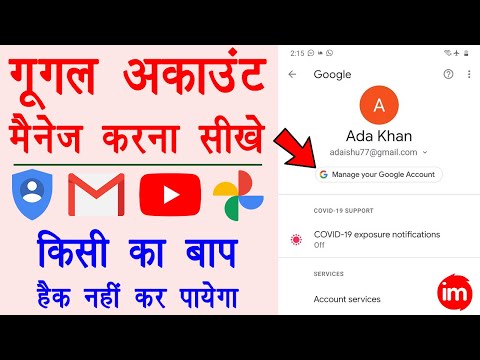
2024 लेखक: John Day | [email protected]. अंतिम बार संशोधित: 2024-01-30 09:24

www.softpedia.com/progDownload/GMail-Drive-shell-extension-Download-15944.htmlGMail ड्राइव विंडोज ऑपरेटिंग सिस्टम के लिए एक छोटा प्रोग्राम है जो आपके जीमेल खाते को एक ऑनलाइन बैकअप बनाता है। आप अपने जीमेल खाते का उपयोग उन फ़ाइलों को संग्रहीत करने के लिए कर सकते हैं जिन्हें किसी भी कंप्यूटर से तब तक एक्सेस किया जा सकता है जब तक कि यह इंटरनेट से जुड़ा हो। Viksoe.dk द्वारा विकसित और पायथन में लिखा गया, GMail Drive 200KB से कम है और इसे सेकंडों में डाउनलोड और इंस्टॉल किया जा सकता है। GMail ड्राइव को डाउनलोड और इंस्टॉल करना - अपने जीमेल अकाउंट का ऑनलाइन बैकअप बनाएं। प्रोग्राम पायथन में लिखा गया है जो 200KB से कम है। इसे सॉफ्टपीडिया डॉट कॉम से डाउनलोड किया जा सकता है। लिंक पर क्लिक करें और फिर GMail Drive इंस्टालर ज़िप फ़ाइल डाउनलोड करने के लिए एक मिरर साइट चुनें- नीचे इमेज देखें।
चरण 1: अपने जीमेल खाते का उपयोग करके ऑनलाइन बैकअप Step2

जब आपको स्थापित ज़िप फ़ाइल मिलती है, तो उसे एक अस्थायी निर्देशिका में निकालें और उस पर डबल क्लिक करके सेटअप फ़ाइल चलाएं।
GMail Drive एप्लिकेशन आपके सिस्टम पर जल्दी से इंस्टॉल हो जाता है और आपको जल्द ही कॉपीराइट नोटिस के साथ पुष्टिकरण संदेश दिखाई देना चाहिए। खिड्की बंद करो। अब विंडोज एक्सप्लोरर खोलें और माय कंप्यूटर में जाएं। आप बाईं ओर फ़ोल्डर सूची में अन्य के तहत जीमेल ड्राइव पाएंगे (यदि आपने इसे चालू किया है) - नीचे दी गई छवि देखें।
चरण 2: अपने जीमेल खाते का उपयोग करके ऑनलाइन बैकअप भाग ३

इससे पहले कि आप अपने जीमेल खाते में फ़ाइलें स्थानांतरित करना शुरू कर सकें, आपको जीमेल ड्राइव एप्लिकेशन को लॉगिन विवरण प्रदान करना होगा। विंडोज एक्सप्लोरर में जीमेल ड्राइव पर क्लिक करें या स्थानीय निर्देशिका से ऑनलाइन ड्राइव पर एक परीक्षण फ़ाइल को ड्रैग-एन-ड्रॉप करने का प्रयास करें। कार्यक्रम एक लॉगिन विंडो प्रदर्शित करेगा। More बटन पर क्लिक करने से आपको GMail Drive एप्लिकेशन के माध्यम से अपने Gmail खाते में लॉग इन करने के लिए अतिरिक्त विकल्प दिखाई देंगे - नीचे दी गई छवि देखें।
चरण 3: अपने ऑनलाइन बैकअप फ़ोल्डर का उपयोग करना- आपका जीमेल खाता


फ़ाइलों को संग्रहीत करने के लिए अपने जीमेल खाते का उपयोग करने के लिए, बस अपने कंप्यूटर से फ़ाइलों को खींचें और उन्हें विंडोज एक्सप्लोरर में दिखाई देने वाले जीमेल ड्राइव फ़ोल्डर पर छोड़ दें। आपको नीचे दिए गए जैसा डायलॉग बॉक्स मिलेगा। आपके इंटरनेट कनेक्शन की गति और फ़ाइल के आकार के आधार पर, फ़ाइल को आपके स्थानीय सिस्टम से ऑनलाइन जीमेल खाते में स्थानांतरित करने में लगने वाला समय अलग-अलग होगा। आप अपने Gmail खाते से फ़ाइलें डाउनलोड करने के लिए समान ड्रैग-एन-ड्रॉप कार्यक्षमता का उपयोग कर सकते हैं।
चरण 4: अपने ऑनलाइन बैकअप फ़ोल्डर का उपयोग करना - आपका जीमेल खाता -अंतिम
एक बार आपकी फ़ाइलें अपलोड हो जाने के बाद, पुष्टि करने के लिए GMail Drive फ़ोल्डर पर क्लिक करें। अपलोड की गई फ़ाइलें GMAILFS विषय के साथ ईमेल संदेशों के रूप में आती हैं: /[THE-FILE_NAME] âअंतिम नोट: डेवलपर के अनुसार, GMail ड्राइव एक "प्रयोगात्मक उपकरण" है, लेकिन यह एक आकर्षण की तरह काम करता है। जीमेल सिस्टम में बदलाव से एप्लिकेशन गैर-कार्यात्मक हो सकता है, जिस स्थिति में, डेवलपर एक अपडेटेड वर्जन जारी करता है जिसे आपको उपयोग करने की आवश्यकता होती है। ऑनलाइन बैकअप के बारे में अधिक जानकारी के लिए, कृपया https://harddriverepair.co.cc देखें।
सिफारिश की:
ESP8266 का उपयोग करके ऑनलाइन मौसम प्रदर्शन विजेट: 4 चरण

ESP8266 का उपयोग करके ऑनलाइन मौसम प्रदर्शन विजेट: कुछ हफ़्ते पहले, हमने सीखा कि एक ऑनलाइन मौसम प्रदर्शन प्रणाली कैसे बनाई जाती है जो किसी विशेष शहर के लिए मौसम की जानकारी प्राप्त करती है और इसे OLED मॉड्यूल पर प्रदर्शित करती है। हमने उस प्रोजेक्ट के लिए Arduino Nano 33 IoT बोर्ड का इस्तेमाल किया जो कि एक नया बोर्ड है
ऑनलाइन सर्वर चेक पोर्टेबल अलार्म (NodeMCU ESP8266 का उपयोग करके): 6 कदम

ऑनलाइन सर्वर चेक पोर्टेबल अलार्म (NodeMCU ESP8266 का उपयोग करके): सर्वर/सर्विस डाउन इंडिकेटर का हमारे लिए क्या मतलब है..?ऑनलाइन बुनियादी ढांचे की दुनिया में, यह बहुत कुछ है…!!हमें अपनी सेवा की सभी उपलब्धता को बनाए रखना है "आप डॉन 'आपकी सेवा/सर्वर को खराब नहीं होने देना चाहते और अपना व्यवसाय नहीं खोना चाहते" लेकिन कभी-कभी डाल
अपने खाते के लिए एक छवि डालें: 4 कदम

अपने खाते के लिए एक छवि डालें: मैं आप में से कुछ ऐसे लोगों को दिखाऊंगा जिन्हें अवतार के रूप में या आपके निर्देश के लिए चित्र जोड़ने में सहायता की आवश्यकता है। यहां कुछ चरण-दर-चरण निर्देश दिए गए हैं कि यह कैसे करें। कृपया, इस निर्देश के लिए कोई भी टिप्पणी, और कुछ सुझाव जोड़ने के लिए स्वतंत्र महसूस करें। नीचे
Rdiff-backup का उपयोग करके अपने लिनक्स बॉक्स का बैकअप कितनी आसानी से लें: 9 कदम

Rdiff-backup का उपयोग करके अपने लिनक्स बॉक्स का बैकअप कितनी आसानी से लें: यह निर्देश आपको दिखाएगा कि rdiff-backup और एक USB ड्राइव का उपयोग करके linux पर एक साधारण पूर्ण विशेषताओं वाला बैकअप और रिकवरी सिस्टम कैसे चलाया जाए।
अपने टाइगर वेब मेल को अपने ई-मेल खाते में कैसे अग्रेषित करें: 5 कदम

अपने TIGERweb मेल को अपने ई-मेल खाते में कैसे अग्रेषित करें: आइए इसका सामना करते हैं, TIGERweb मेल जांचना एक दर्द है। माइक्रोसॉफ्ट आउटलुक वेब एक्सेस धीमा, गड़बड़ है, और आम तौर पर उपयोग करने के लिए अप्रिय है। यही वह जगह है जहां यह ट्यूटोरियल आता है। एक बार जब आप यहां कर लेते हैं, तो आप उम्मीद करते हैं कि आप अपने सभी टाइगरवेब ई-मा की जांच कर पाएंगे
